Changer le nom de l’ordinateur ou de la tablette

A la maison ou en entreprise, si vous possédez plusieurs ordinateurs en réseau, vous préférez reconnaitre votre ordinateur par un nom explicite (PC-Ginette) plutôt qu’un nom barbare (WIN-XW25SCHMURTZ).
Bien que le premier démarrage de Windows 8 vous propose de choisir le nom de l’ordinateur ou de la tablette, on peut aussi vouloir le modifier.
Ce tutoriel concerne toutes les versions de Windows 8 (classique, Pro et RT) et convient également à Windows Vista et 7.
Modifier le nom de l’ordinateur Windows 8 et Windows RT
1. Depuis l’écran d’accueil, taper « nom ordinateur » et choisir les Paramètres. Ouvrir le résultat « Renommer cet ordinateur » avec un icône en forme d’ordinateur.
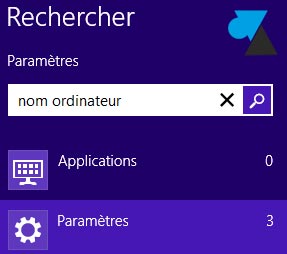

2. Cliquer sur le bouton Modifier.
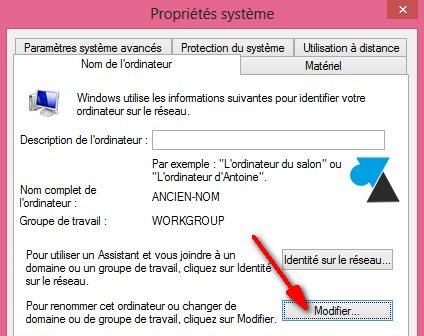
3. Modifier la partie « Nom de l’ordinateur » et valider par OK.
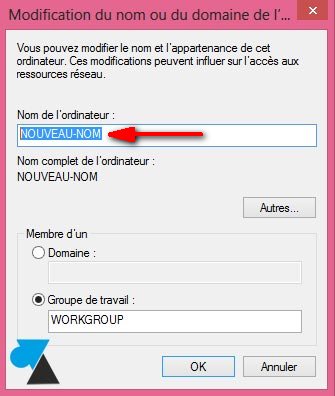
4. Un avertissement précise qu’il faut redémarrer l’ordinateur pour appliquer la modification du nom, cliquer sur OK puis Redémarrer maintenant.
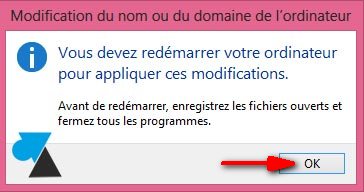
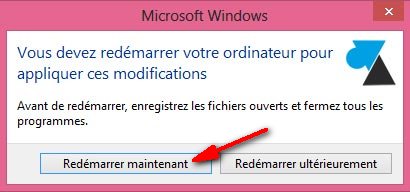








Bonjour,
Sur le nouveau PC de mon épouse (Windows 8), lorsque je clique sur « renommer cet ordinateur » la fenêtre « propriétés du système » ne s’affiche pas… donc impossibilité de faire la modification. Il en est de même si je passe par le panneau de config. et « système ».
Que faire?
Merci de me renseigner.
tonton alain.
Salut,
Réponse sur le forum où tu as aussi détaillé ton problème 😉
http://forum.windowsfacile.fr/viewtopic.php?f=12&t=115
Bonjour
Très bien, merci. Cependant mon PC sous Windows RT conserve l’ancien nom du propriétaire -par exemple dans les docs en attente d’impression- ce qui est quand même désagréable… Une soluce ?
Merci